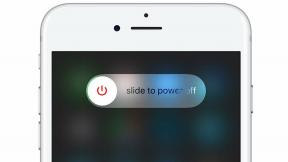Oprava: Isonzo sa nespustí alebo sa nenačíta na PC
Rôzne / / September 14, 2022
Isonzo je nová taktická FPS hra 1. svetovej vojny (WW1) vyvinutá spoločnosťami Blackmill Games a M2H. Hra je teraz k dispozícii pre PlayStation 4, Xbox One, PlayStation 5, Xbox Series X a Series S, Microsoft Windows a Linux. Po spustení niektorí hráči zažívajú Isonzo hra sa nespustí alebo sa nenačíta na počítači so systémom Windows, čo je neočakávané.
Zdá sa, že hra má nejaké bežné problémy so spustením, rovnako ako iné počítačové hry, pri ktorých môžu byť hráči ovplyvnení spustenie zlyhá alebo sa nespustí problémy vo väčšine scenárov. V súčasnosti môžu mať počítačové a konzolové hry viacero problémov so spustením alebo pádmi z niekoľkých dôvodov. Ak teraz čelíte rovnakému problému, môžete sa pokúsiť úplne vyriešiť tento sprievodca riešením problémov.

Obsah stránky
-
Oprava: Isonzo sa nespustí alebo sa nenačíta na PC
- 1. Spustite hru ako správca
- 2. Aktualizujte ovládače grafiky
- 3. Aktualizujte systém Windows
- 4. Nastavte vysokú prioritu v Správcovi úloh
- 5. Použite funkciu na riešenie problémov so spúšťačom Epic Games
- 6. Obnovte vyrovnávaciu pamäť Vault na Epic Games Launcher
- 7. Nastavte Vysoký výkon v Možnostiach napájania
- 8. Whitelist Isonzo na antivírusovom softvéri
- 9. Preinštalujte Microsoft Visual C++ Runtime
- 10. Oprava herných súborov
- 11. Aktualizujte Isonzo
- 12. Skúste hru spustiť priamo z inštalačnej cesty
- 13. Kontaktujte podporu 2K
Oprava: Isonzo sa nespustí alebo sa nenačíta na PC
Preto je vysoká pravdepodobnosť, že sa vaša hra Isonzo nespustí z niekoľkých možných dôvodov, ako napr zastarané grafické ovládače, zastaraná verzia hry, chýbajúce alebo poškodené herné súbory, zbytočné úlohy na pozadí, atď. Aj keď zastaraná verzia systému Windows, problémy s redistribuovateľnou pamäťou Microsoft Visual C++, vyrovnávacou pamäťou Epic Games Launcher vám môžu spôsobiť veľa problémov.
Niekedy problémy súvisiace s antivírusom, spustenie hry alebo klienta bez prístupu správcu, problémy s nainštalovanými hernými súbormi atď. môžu spôsobiť, že sa hra nenačíta alebo nespustí problémy čokoľvek. Odporúča sa postupovať podľa všetkých metód jeden po druhom, kým sa problém nevyrieši. Takže, bez ďalších okolkov, poďme do toho.
1. Spustite hru ako správca
Uistite sa, že ste spustili súbor exe hry ako správca, aby ste sa vyhli kontrole používateľského účtu v súvislosti s problémami s oprávneniami. Mali by ste tiež spustiť Epic Games Launcher ako správca na vašom počítači. Robiť to:
Reklamy
- Kliknite pravým tlačidlom myši na Isonzo exe súbor skratky na vašom PC.
- Teraz vyberte Vlastnosti > Kliknite na Kompatibilita tab.

- Nezabudnite kliknúť na Spustite tento program ako správca začiarknutím políčka ho začiarknite.
- Kliknite na Použiť a vyberte OK na uloženie zmien.
Nezabudnite vykonať rovnaké kroky aj pre spúšťač Epic Games Launcher.
2. Aktualizujte ovládače grafiky
Na bezproblémové spustenie všetkých programov je vždy potrebné aktualizovať ovládače grafiky vo vašom systéme Windows. Robiť to:
- Kliknite pravým tlačidlom myši na Úvodná ponuka na otvorenie Menu Rýchly prístup.
- Kliknite na Správca zariadení zo zoznamu.
- teraz dvojité kliknutie na Zobrazovacie adaptéry kategóriu na rozšírenie zoznamu.

Reklamy
- Potom kliknite pravým tlačidlom myši na názov vyhradenej grafickej karty.
- Vyberte Aktualizujte ovládač > Vybrať Automaticky vyhľadať ovládače.
- Ak je k dispozícii aktualizácia, automaticky sa stiahne a nainštaluje najnovšia verzia.
- Po dokončení nezabudnite reštartovať počítač, aby ste zmenili efekty.
Prípadne si môžete manuálne stiahnuť najnovšiu verziu grafického ovládača a nainštalovať ju priamo z oficiálnej webovej stránky príslušného výrobcu grafickej karty. Používatelia grafických kariet Nvidia môžu aktualizovať aplikáciu GeForce Experience prostredníctvom Oficiálna stránka Nvidia. Medzitým môžu používatelia grafických kariet AMD navštíviť Webová stránka AMD za to isté.
3. Aktualizujte systém Windows
Aktualizácia zostavy operačného systému Windows je vždy nevyhnutná pre používateľov PC, ako aj pre hráčov počítačových hier, aby sa znížili systémové chyby, problémy s kompatibilitou a zlyhania. Medzitým najnovšia verzia väčšinou obsahuje ďalšie funkcie, vylepšenia, bezpečnostné záplaty a ďalšie. Urobiť to:
- Stlačte tlačidlo Windows + I kľúče na otvorenie Nastavenia systému Windows Ponuka.
- Ďalej kliknite na Aktualizácia a zabezpečenie > Vybrať Skontroluj aktualizácie pod aktualizácia systému Windows oddiele.
- Ak je k dispozícii aktualizácia funkcií, vyberte Stiahnite si a nainštalujte.
- Dokončenie aktualizácie môže chvíľu trvať.
- Po dokončení reštartujte počítač a nainštalujte aktualizáciu.
4. Nastavte vysokú prioritu v Správcovi úloh
Uprednostnite svoju hru vo vyššom segmente pomocou Správcu úloh, aby ste svojmu systému Windows povedali, aby hru spustil správne. Robiť to:
Reklamy
- Kliknite pravým tlačidlom myši na Úvodná ponuka > Vybrať Správca úloh.
- Klikni na Procesy karta > Kliknite pravým tlačidlom myši na Isonzo herná úloha.
- Vyberte Nastaviť prioritu do Vysoká > Zatvorte Správcu úloh.
- Nakoniec spustite Isonzo hru, aby ste skontrolovali, či na PC padá alebo nie.
5. Použite funkciu na riešenie problémov so spúšťačom Epic Games
Epic Games Launcher má skvelú funkciu na riešenie problémov, ktorá používateľom umožňuje použiť ho, ak je niečo v neporiadku so samotným spúšťačom. Urobiť tak:
- OTVORENÉ Spúšťač epických hier > Kliknite na svoj Profil sekciu umiestnenú v pravom hornom rohu.
- Kliknite na nastavenie > Prejdite nadol a kliknite na "Riešenie problémov".
- Počkajte na dokončenie procesu.
- Po dokončení ukončite a znova spustite spúšťač Epic Games, aby ste skontrolovali problém.
6. Obnovte vyrovnávaciu pamäť Vault na Epic Games Launcher
Ak vám riešenie problémov s programom Epic Games Launcher neprišlo vhod, môžete skúsiť resetovať vyrovnávaciu pamäť trezoru podľa krokov uvedených nižšie.
- OTVORENÉ Spúšťač epických hier > Kliknite na svoj Profil sekciu umiestnenú v pravom hornom rohu.
- Kliknite na nastavenie > Posuňte sa trochu nadol a kliknite na „Upraviť umiestnenie vyrovnávacej pamäte trezora“.
- Teraz naň kliknite a vyberte „Obnoviť“.
- Po dokončení znova spustite Epic Games Launcher.
7. Nastavte Vysoký výkon v Možnostiach napájania
V prípade, že váš systém Windows beží vo vyváženom režime v Možnosti napájania, stačí nastaviť režim vysokého výkonu pre lepšie výsledky. Aj keď táto možnosť bude vyžadovať vyššiu spotrebu energie alebo batérie. Robiť to:
- Klikni na Úvodná ponuka > Typ Ovládací panel a kliknite naň vo výsledku vyhľadávania.
- Teraz prejdite na Hardvér a zvuk > Vybrať Možnosti napájania.
- Kliknite na Vysoký výkon aby ste ho vybrali.
- Uistite sa, že ste zatvorili okno a úplne vypnite počítač. Ak to chcete urobiť, kliknite na Úvodná ponuka > Prejsť na Moc > Vypnúť.
- Keď je počítač úplne vypnutý, môžete ho znova zapnúť.
8. Whitelist Isonzo na antivírusovom softvéri
Niekedy je tiež možné, že váš predvolený antivírusový program Windows je nejakým spôsobom príliš agresívny na to, aby zvládal úlohy tretích strán bez konkrétnych povolení. Mali by ste teda pridať na bielu listinu súbor hry, ako aj aplikáciu Epic Games Launcher v antivírusovom softvéri. Urobiť to:
- Ísť do Nastavenia systému Windows stlačením Win+I kľúče.
- Kliknite na Aktualizácia a zabezpečenie > Vybrať Zabezpečenie systému Windows.
- Kliknite na Ochrana pred vírusmi a hrozbami > V časti Ochrana pred vírusmi a hrozbami kliknite na Spravovať nastavenia.
- V časti Vylúčenia kliknite na Pridajte alebo odstráňte vylúčenia.
- Kliknite na Pridajte vylúčenie > Vybrať Súbor.
- Prejdite na miesto, kde ste nainštalovali Isonzo.
- Stačí vybrať súbor aplikácie wonderlands.exe a pridať ho na bielu listinu.
- Ďalej prejdite do nainštalovaného adresára Epic Games Launcher a pridajte súbor aplikácie EpicGamesLauncher.exe.
- Po pridaní oboch súborov na bielu listinu reštartujte počítač, aby ste použili zmeny.
9. Preinštalujte Microsoft Visual C++ Runtime
Uistite sa, že ste do počítača preinštalovali Microsoft Visual C++ Runtime, aby ste úplne vyriešili viaceré problémy s hrami alebo chyby. Urobiť to:
- Stlačte tlačidlo Windows kláves na klávesnici na otvorenie Úvodná ponuka.
Reklama

- Typ Aplikácie a funkcie a kliknite naň vo výsledku vyhľadávania.
- Teraz nájdite Microsoft Visual C++ program(y) v zozname.

- Vyberte každý program a kliknite naň Odinštalovať.
- Navštíviť oficiálna stránka spoločnosti Microsoft a stiahnite si najnovšiu verziu Microsoft Visual C++ Runtime.
- Po dokončení ho nainštalujte do počítača a reštartujte systém, aby ste zmenili efekty.
10. Oprava herných súborov
Ak sa v tomto prípade vyskytne problém s hernými súbormi a nejakým spôsobom sa poškodí alebo chýba, nezabudnite vykonať túto metódu, aby ste problém ľahko skontrolovali.
Overenie herných súborov v službe Steam:
- Spustiť Para > Kliknite na Knižnica.
- Kliknite pravým tlačidlom myši na Isonzo zo zoznamu nainštalovaných hier.
- Teraz kliknite na Vlastnosti > Prejsť na Lokálne súbory.

- Kliknite na Overte integritu herných súborov.
- Budete musieť počkať na proces, kým nebude dokončený.
- Po dokončení stačí reštartovať počítač.
Overte herné súbory na Epic:
- Otvorte spúšťač Epic Games > Kliknite na Knižnica.
- Kliknite na ikonu s tromi bodkami Isonzo.
- Kliknite na overiť, a začne overovať herné súbory.
- Počkajte na dokončenie procesu a reštartujte spúšťač.
11. Aktualizujte Isonzo
V prípade, že ste svoju hru Isonzo nejaký čas neaktualizovali, postupujte podľa krokov nižšie, aby ste skontrolovali aktualizácie a nainštalujte najnovšiu opravu (ak je k dispozícii). Robiť to:
Používatelia služby Steam:
- Otvor Para klient > Prejsť na Knižnica > Kliknite na Isonzo z ľavého panela.
- Automaticky vyhľadá dostupnú aktualizáciu. Ak je k dispozícii aktualizácia, kliknite na ňu Aktualizovať.
- Inštalácia aktualizácie môže chvíľu trvať > Po dokončení zatvorte klienta Steam.
- Nakoniec reštartujte počítač, aby ste použili zmeny a znova spustite hru.
Používatelia Epic Launcher:
- Otvor Epický spúšťač klient > Prejsť na Knižnica > Hľadajte Isonzo z ľavého panela.
- V aplikácii Isonzo musíte klepnúť na ikonu s tromi bodkami.
- Uistite sa, že ste skontrolovali automatickú aktualizáciu, aby ste automaticky nainštalovali novú aktualizáciu.

- Automaticky vyhľadá dostupnú aktualizáciu. Ak je k dispozícii aktualizácia, kliknite na ňu Aktualizovať.
- Nakoniec reštartujte počítač, aby ste použili zmeny, a potom skúste hru spustiť znova
12. Skúste hru spustiť priamo z inštalačnej cesty
Odporúčame vám skúsiť spustiť hru Isonzo priamo z inštalačnej cesty namiesto spustenia cez Epic Games Launcher. Ubezpečí vás, či sa vyskytol problém so spúšťačom. Stačí prejsť do adresára s nainštalovanou hrou a spustiť hru priamo kliknutím pravým tlačidlom myši na súbor wonderlands.exe. Mali by ste vybrať Spustiť ako správca a kliknúť na Áno (ak vás k tomu vyzve UAC).
13. Kontaktujte podporu 2K
Ak vám žiadna z metód nefungovala, potom Kontaktujte podporu o ďalšiu pomoc. Zástupca podpory môže niekedy poskytnúť lepšie riešenia ako ostatní a môžete tiež získať lístok na rýchlejšie riešenie. Vývojári sa teda môžu do toho poriadne ponoriť.
To je všetko, chlapci. Dúfame, že vám tento návod pomohol. Pre ďalšie otázky môžete komentovať nižšie.